Win10通过PowerShell查找Windows大文件的技巧
(福利推荐:你还在原价购买阿里云服务器?现在阿里云0.8折限时抢购活动来啦!4核8G企业云服务器仅2998元/3年,立即抢购>>>:9i0i.cn/aliyun)
本文将为您介绍如何通过PowerShell在Win10中查找大文件的方法。当您的计算机存储空间有限时,可能需要查找并删除一些占用较大空间的文件。在本文中,我们将详细介绍如何使用PowerShell命令来搜索并定位Windows系统中的大文件。

1、按【 Win + X 】组合键,或【右键】点击左下角的开始菜单,在打开的菜单项中,选择【Windows PowerShell (管理员)(A)】;

2、这时候就可以打开管理员:Windows PowerShell窗口;

3、执行以下命令:
Get-ChildItem -Path F:\ -Recurse | Where-Object { $_.Length -gt 1GB } | Sort-Object -Property Length -Descending这样,就能够通过 PowerShell 快速地查找并显示 Windows 中的大文件了。您可以根据需要自行调整路径和筛选的文件大小。在上述命令中,涉及到以下几个关键的命令:
【Get-ChildItem】用于获取指定路径下的所有文件
【Where-Object】用于筛选出文件大小大于 1GB 的文件
【Sort-Object】用于将文件按大小进行降序排序

以上就是Win10通过PowerShell查找Windows大文的方法,希望大家喜欢,请继续关注程序员之家。
相关推荐:
Win10右键菜单怎么添加PowerShell脚本新建快捷操作?
相关文章

win10网络连接是空的怎么办? Win10网络适配器文件夹为空的原因分析与解
win10网络连接是空的怎么办?在连接网络的时候发现网络连接的文件夹里都是空白,无法进行网络连接该怎么办,详细请看Win10网络适配器文件夹为空的原因分析与解决2023-07-07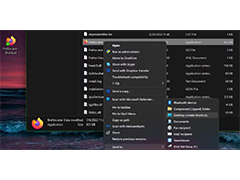 Win10系统怎么设置开机自动启动文件夹?win10系统想要开机启动文件夹,需要自己设置,在哪里设置呢?下面我们就来看看详细的教程2023-07-04
Win10系统怎么设置开机自动启动文件夹?win10系统想要开机启动文件夹,需要自己设置,在哪里设置呢?下面我们就来看看详细的教程2023-07-04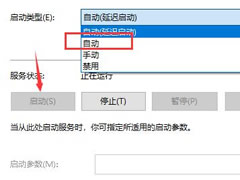
win10文件夹搜索栏用不了怎么办?Win10文件夹搜索功能失效的解决方法
这篇文章主要介绍了win10文件夹搜索栏用不了怎么办?Win10文件夹搜索功能失效的解决方法的相关资料,需要的朋友可以参考下本文详细内容介绍2022-08-31
win10如何修改user文件夹名?win10 users文件夹改名的步骤教程
这篇文章主要介绍了win10如何修改user文件夹名?win10 users文件夹改名的步骤教程的相关资料,需要的朋友可以参考下本文详细内容介绍2022-08-23
win10共享文件夹怎么设置密码 win10共享文件夹添加访问密码教程
为了保护共享文件夹内容的安全,用户都会为共享文件夹设置密码,但是有些win10电脑用户就不知道怎么给共享文件夹设置密码哦,以下就是win10共享文件夹设置密码方法2022-08-06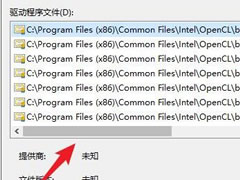
Win10显卡驱动程序在哪个文件夹?查找Win10显卡驱动程序的方法
这篇文章主要介绍了Win10显卡驱动程序在哪个文件夹?查找Win10显卡驱动程序的方法的相关资料,需要的朋友可以参考下本文详细内容介绍2022-08-05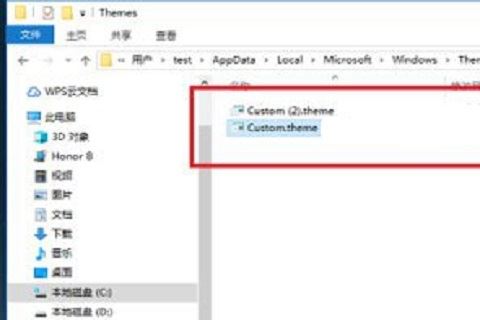
win10壁纸在哪个文件夹 win10桌面背景图片文件位置分享
Win10当前主题壁纸在哪个文件夹?win10系统的个性化设置,让很多用户都会自己进行自定义设置主题壁纸,那么这些下载的主题壁纸放在哪个文件夹呢?一起来看看路径位置吧2022-08-03 这篇文章主要介绍了win10电脑双击此电脑或文件夹无法打开怎么解决?的相关资料,需要的朋友可以参考下本文详细内容介绍2022-08-01
这篇文章主要介绍了win10电脑双击此电脑或文件夹无法打开怎么解决?的相关资料,需要的朋友可以参考下本文详细内容介绍2022-08-01- 最近在 Windows 10 资源管理器中,对文件进行拖放操作时,发生了闪退现象,即我将文件夹A的某个文件,拖放到左侧列表中文件夹B时,会发生卡顿,而且随即关闭了当前的资源管2022-07-16
 这篇文章主要介绍了win10如何更改appdata文件夹的默认位置?的相关资料,需要的朋友可以参考下本文详细内容介绍2022-07-15
这篇文章主要介绍了win10如何更改appdata文件夹的默认位置?的相关资料,需要的朋友可以参考下本文详细内容介绍2022-07-15







最新评论